
نحن جميعا نحب التقويمات لدينا. فهم يساعدوننا على البقاء منظمين ، والتخطيط للأحداث القادمة المهمة ، والتنسيق مع الأصدقاء والعائلة في أفضل وقت للقاء لحفلة الشواء التالية في الحديقة. ولكن هل تعلم أن تقويم Google يحتوي الآن على نظام تذكير جديد وفريد من نوعه يمكنك استخدامه للتأكد من أن لا شيء ينزلق عبر التشققات دون أن يلاحظها أحد؟
تمت إضافته إلى كل من iOS و Android Google Calendarتطبيقات هذا الشهر ، ميزة "التذكير" هي طريقة سهلة وسريعة للتأكد من أنك لن تنسى الخبز في متجر البقالة وتذكر دائمًا أن تتصل بوالدك في المرة التالية التي يدور فيها عيد الأب. راجع دليلنا لمعرفة كيف يمكنك تحقيق أقصى استفادة من هذه الإضافة المبتكرة والمثيرة في مجموعة تطبيقات Google.
إعداد تذكير
في هذا المثال ، سنعرض ميزة ميزة التذكيرات في نظام التشغيل iOS ، ومع ذلك ، فإن جميع التعليمات تنقل أيضًا إلى نظام Android على أساس 1: 1 تقريبًا.
ذات صلة: كيفية مزامنة تقويم Google الخاص بك مع Outlook
للبدء ، ستحتاج إلى امتلاك Google بالفعلتطبيق التقويم مثبت على هاتفك. لسوء الحظ في الوقت الحالي ، لا تتوفر ميزة التذكير إلا في تطبيق الهاتف المحمول ، وإذا كنت ترغب في تعيين تذكير من جهاز كمبيوتر سطح المكتب أو جهاز Mac ، فسيتعين تعيينه على التطبيق أولاً ، وعند هذه النقطة يمكنك مشاهدته على تطبيق سطح المكتب ، على الرغم من أنه لن يظهر إلا كشريط أحمر صغير بين إدخالات التقويم العادية الأخرى.
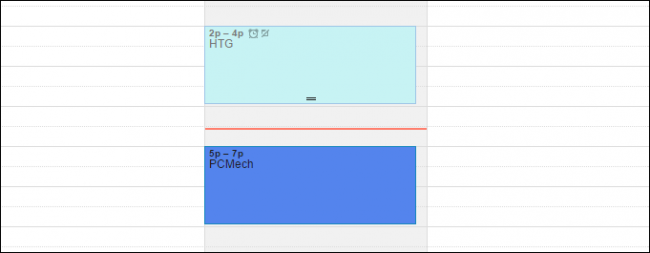
لإنشاء تذكير ، ابدأ بالدخول إلى تطبيق تقويم Google. مرة واحدة هنا ، سترى رمز "+" حمراء صغيرة في الركن الأيمن السفلي.

انقر فوق هذا ، وسترى مجموعة صغيرة من النص منبثقة ، واحدة تسأل عما إذا كنت تريد إنشاء تطبيق تقويم جديد ، والآخر يسألك عما إذا كنت تريد إنشاء تذكير جديد.
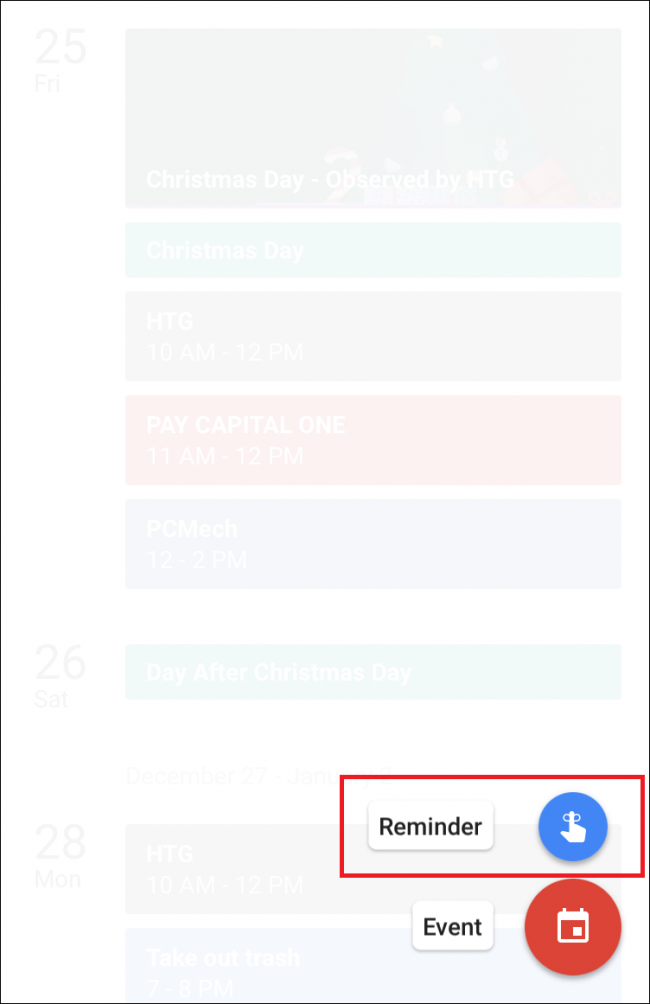
اختر خيار "التذكير" ، وسيتم نقلك إلى الشاشة التالية:

من هنا ، سترى عددًا من الاقتراحات لتذكيرات مختلفة يمكنك إما النقر عليها بسرعة للإعداد أو البدء في الكتابة بنفسك.
مثل أي منتج آخر من منتجات Google ، فإن الشركة لديهاتمت محاولة تسهيل الأمور باستخدام وظيفة الإكمال التلقائي ، والتي ستحاول تخمين التذكير الذي تحاول إعداده قبل كتابته بالكامل (أي - قم بإعداد حجز "لتناول العشاء يوم السبت"). من هذه الصفحة ، يمكنك أيضًا تعديل عدد مرات تكرار التذكير ، سواء كان ذلك مرة واحدة كل ساعة أو يوم أو أسبوع أو شهر.

بمجرد كتابة التذكير الذي تريد تشغيله ،ما عليك سوى اختيار وقت ، لقد انتهيت! الآن عندما تضرب الساعة ، سيرسل هاتفك إخطارًا يذكرك بكل ما تم إعداده في المقام الأول.
إدارة تذكيرك
ذات صلة: كيفية استخدام تقويم Google الخاص بك في تطبيق تقويم Windows 10
إذا كنت تريد تحرير تذكير ، فهذا بالفعلتم إعداده ، يمكنك القيام بذلك عن طريق تصغير تقويمك الكامل ، والضغط على التذكير الذي تريد تغييره. مرة واحدة هنا ، انقر فوق الرمز الصغير بقلم رصاص في الزاوية العلوية اليسرى ، وعندها سيتم نقلك إلى نفس الشاشة التي استخدمتها لإنشاء تذكير في الأصل ، ويمكنك تغيير التفاصيل وفقًا لذلك.

يمكنك أيضًا تشغيل "التذكيرات" أو إيقاف تشغيلها إذا كنت تفضل عدم ظهورها في التقويم الخاص بك ، في حال أصبحت الميزة متطفلًا أو مزعجة جدًا أثناء أنشطتك اليومية.
البشر معيبون ، ونحن جميعا ننسى في بعض الأحيان. حتى أعظم العقول من كل جيل لا تزال هناك حاجة لكتابة الأشياء مرة واحدة في لحظة أو ربط سلسلة حول إصبعهم ، ولكن بفضل التطورات مثل تذكير في تقويم Google ، الآن يمكن ربط كل عشاء الذكرى السنوية وقائمة البقالة بسرعة وسهولة إخطار من شأنه أن يدققك في اللحظة التي تحتاج إلى معرفته عنها وليس بعد دقيقة.
اعتمادات الصورة: مدونة جوجل








